Au début de la pandémie, lorsque le taux d'adoption de Microsoft Teams a grimpé en flèche, les participants ont pu se mettre en sourdine. Ce défaut de conception a conduit à des cours en ligne chaotiques où les étudiants se sont continuellement mis en sourdine, y compris les enseignants. Heureusement, Microsoft a rapidement poussé une mise à jour pour empêcher les participants à la réunion de désactiver les autres participants.
Mais la question demeure et de nombreux utilisateurs de Teams se demandent toujours s'il existe un moyen de savoir comment qui a coupé qui.
Comment vérifier qui vous a mis en sourdine sur Microsoft Teams
Actuellement, il n'y a aucun moyen de savoir qui vous a coupé le son sur Microsoft Teams. Cependant, seuls les présentateurs sont autorisés à couper le son des autres participants. Et souvent, la liste des présentateurs est limitée à quelques personnes seulement.
Gardez à l'esprit que les présentateurs peuvent couper le son des autres présentateurs. Si vous êtes un présentateur et que vous êtes soudainement coupé, demandez à vos collègues présentateurs qui ont appuyé sur le bouton Muet.
D'un autre côté, si vous coupez le son de quelqu'un, il ne saura jamais que c'est vous qui l'avez coupé.
En savoir plus sur le système d'inhibition
Pour faire court, le système de mise en sourdine de Microsoft Teams fonctionne comme suit :
- Les présentateurs peuvent désactiver le son de tout le monde, y compris les autres présentateurs.
- Les participants à la réunion peuvent se mettre en sourdine. Ils ne peuvent pas désactiver le son des autres participants.
- Tout le monde peut se réactiver. La seule exception est lorsque les présentateurs ont mis tout le monde en sourdine.
Dur Mute tout le monde
Il existe une option intéressante qui permet aux présentateurs de couper le son de tous les participants et de les empêcher de se réactiver. C'est appelé Dur muet.
Vous pouvez configurer cette fonctionnalité avant le début de la réunion ou pendant la réunion. Accédez aux options de réunion avant le début de la réunion et retournez le "Autoriser les participants à réactiver le son » changer.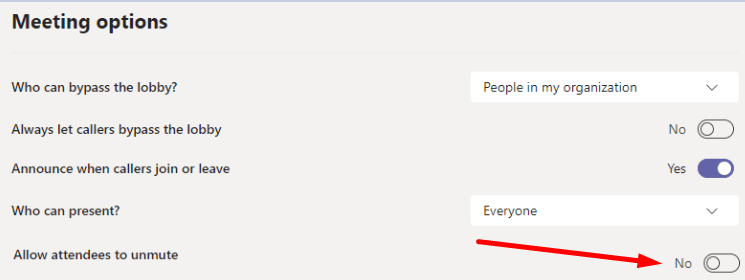
Pendant la réunion, ouvrez la liste des participants, cliquez sur Plus d'options et sélectionnez "Ne pas autoriser les participants à réactiver le son“.
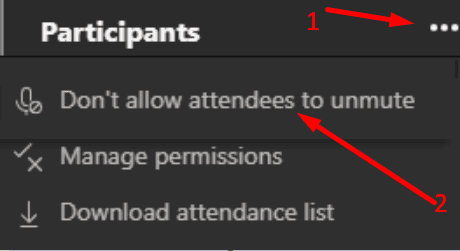
Traitez les autres comme vous voulez être traité
Il y a deux raisons principales pour lesquelles les présentateurs décident de désactiver le son des autres participants. Les participants sont soit impolis et ne respectent pas les règles, soit il y a trop de bruit de fond.
N'oubliez pas d'envoyer aux utilisateurs un message privé rapide expliquant pourquoi vous les avez coupés. Personne n'aime être mis en sourdine tout d'un coup, surtout s'il se prépare à faire un grand discours.